Oglas
Mnogi ljudi još uvijek nisu odlučili koristiti Microsoft Edge kao svoj preferirani preglednik. Međutim, za one koji su napravili skok odn drugi to još uvijek razmatraju Vodič za Firefox za Microsoftov preglednik EdgePostavljajući predrasude, je li Edge dobar? Odlučio sam to postaviti na moj osobni omiljeni web preglednik, Firefox, da vidim kako se uspoređuje. Evo što sam našao. Čitaj više , ima neke velike značajke produktivnosti. Od ugrađenih alata do proširenja koje štede vrijeme, evo samo nekoliko koji vam mogu pomoći da ostanete produktivni.
Komentirajte, klip i spremite brzo
Značajka Web Note u programu Microsoft Edge ima upravo točan broj alata za brze isječke, bilješke i isticanje. Naravno, možete koristiti i druga proširenja poput Evernotea za ispisivanje članaka, ali s ovom je zgodnom ugrađenom značajkom to jednostavno prikladno. Dakle, možete bojati, komentirati, isjeći i krenuti dalje.
Za upotrebu alata kliknite na Web Napomena gumb na alatnoj traci. Tada ćete vidjeti sve svoje mogućnosti na vrhu, uključujući olovku, marker i gumicu, zajedno s alatima za komentiranje i izrezivanje. Olovke i alati za označavanje omogućuju vam odabir različitih boja koje su izvrsne za kontrast na stranici.
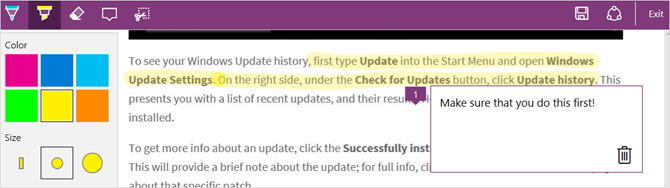
Nakon što primijetite ili izrežete dio stranice koji želite, možete ga spremiti ili podijeliti. Gumbi s desne strane alatne trake nude obje mogućnosti. Možete spremiti stavku na OneNote, Favorite ili Popis za čitanje. Također možete urediti naziv isječka kada spremate u Favorite ili List za čitanje. Ili možete podijeliti na Cortana Podsjetnike, poštu, OneNote ili Twitter.
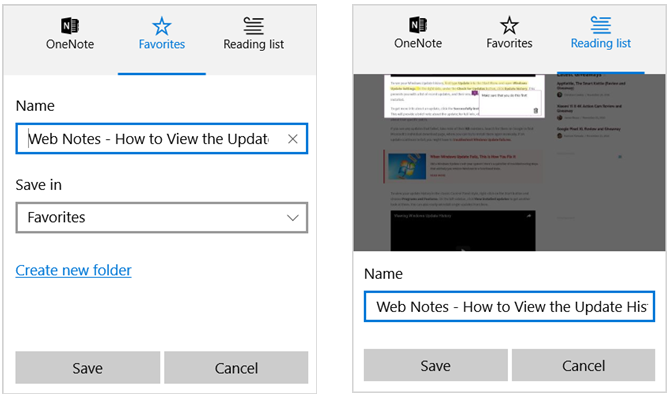
Koristite Handy Extensions
Iako možda ne postoji velika raznolikost proširenja za Microsoft Edge 10 najboljih ekstenzija preglednika Microsoft Edge koje biste trebali isprobati danasNajnovija nadogradnja Windows 10 konačno donosi proširenja preglednika na Microsoft Edge. Ispitali smo nekoliko dostupnih proširenja i pokazali vam koja vrijede vaše vrijeme. Čitaj više ipak, definitivno postoji nekoliko zgodnih. Za brzu navigaciju i brzi pristup datotekama, pokriveni ste.
Geste miša
Za pomicanje, kretanje po karticama i pomicanje prema naprijed ili natrag u pregledniku, provjerite Pokreti miša. Ovo proširenje omogućuje vam korištenje miša za upravljanje tim radnjama u programu Microsoft Edge bez posebne opreme ili dodirnog zaslona. Samo držite desni gumb miša i zatim izvršite akciju poput (crtanje) strelice.
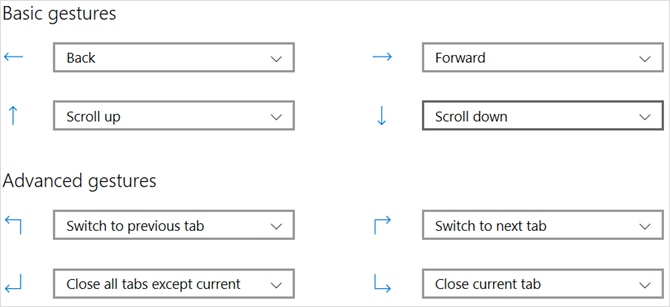
Super stvar ovog proširenja je što je on prilagodljiv svojim željama. Možete jednostavno konfigurirati geste. Dakle, ako želite da gesta strelica prema dolje zatvori trenutnu karticu umjesto da se pomičete prema dolje, to je jednostavna promjena.
Također možete omogućiti ili onemogućiti postavke poput otvaranja veze na novoj kartici povlačenjem, prikazivanjem savjeta za radnju i prikazom pjesama gesta.
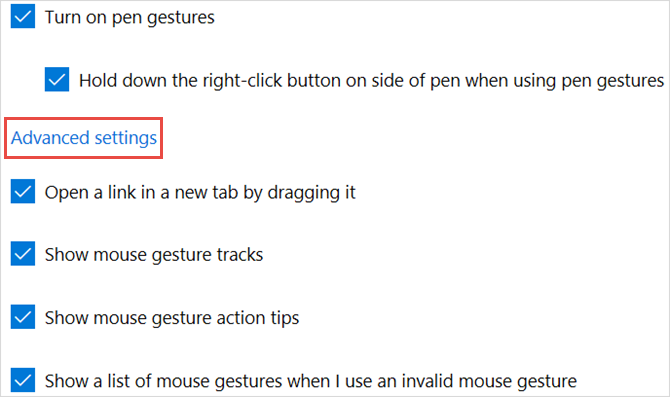
Ured na mreži
Kad vam je potreban brzi pristup za pregled ili izradu dokumenta Office Online, Microsoftov nastavak je dobar za upotrebu. Možete stvoriti novi dokument s Word Online, Excel Online, PowerPoint Online, OneNote Online ili Sway. Kad odaberete izbor, otvorit će se nova kartica izravno na web mjestu aplikacije.
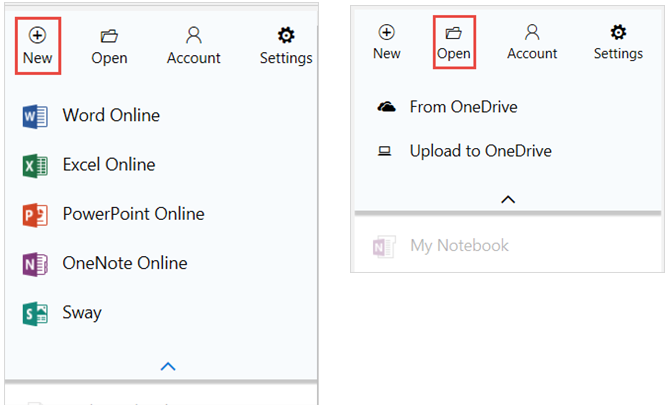
Kada prvi put kliknete gumb za proširenje, vidjet ćete popis vaših najnovijih dokumenata sustava Office Online. To je vrlo prikladno za brzo otvaranje dokumenta. Osim toga, možete otvoriti datoteku s programa OneDrive i također je otpremiti.
Instaliranje proširenja
Ako još niste provjerili proširenja koja su dostupna za Microsoft Edge, to možete učiniti i dalje Microsoftovu web stranicu. Alternativno, ako na vašem računalu imate instaliran Microsoft Store, samo kliknite Više (ikona s tri točke) s vaše alatne trake. Zatim odaberite Proširenja > Nabavite proširenja iz Trgovine. Slijedite upute za preuzimanje i instaliranje proširenja.
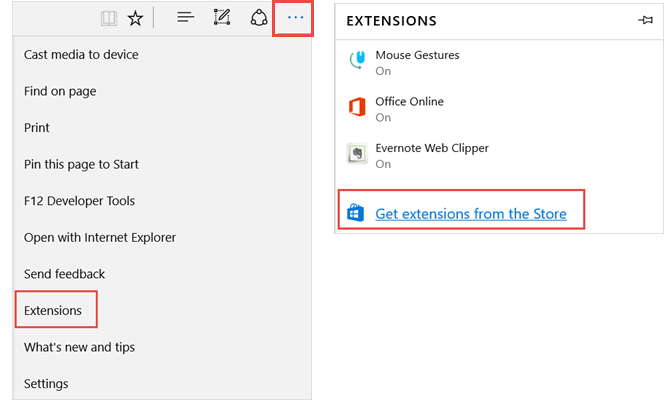
Nakon što je instalacija dovršena, primit ćete obavijest i zatražiti je Uključite ga. Ova je akcija nužna za početak pomoću proširenja Sve što trebate znati o proširenjima preglednika Microsoft EdgeJedna značajka za koju Microsoft Edge nedostaje su proširenja. Windows Insiders sada mogu testirati prva službena proširenja i ručno proširenja ekstenzija iz preglednika Google Chrome. Pokazujemo vam sve što trebate znati. Čitaj više .
Pomoć od Cortane
Bilo da koristite Cortana na vašem Windows računalu Vaša najbolja aplikacija za popis obveza za Windows 10 je Cortana + WunderlistCortana može podnijeti popise zadataka i obveza. Sada se povezuje i s vašom Wunderlistom. Pokazujemo vam kako možete upravljati svim svojim popisima s Cortanom. Čitaj više ili mobilni uređaj, aplikacija ima izvrsne značajke koje će vam pomoći da uštedite vrijeme izravno u pregledniku. Ne morate zaustaviti ono što radite ili se kretati dalje uz Cortanovu pomoć.
Pitajte Cortana bilo što
Ako vršite istraživanje ili jednostavno želite više informacija u vezi s nekom temom, pitajte Cortanu. Da biste to učinili, jednostavno označite relevantni tekst na stranici, desnom tipkom miša i odaberite Pitajte Cortana iz kontekstnog izbornika.
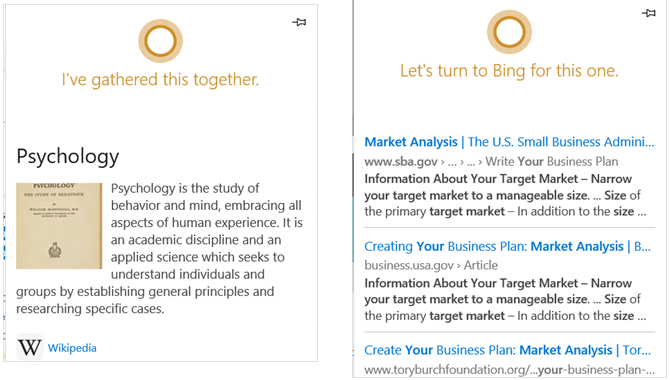
Zatim će se otvoriti bočna traka s Cortanovim prijedlozima o toj temi. Rezultate možete jednostavno pregledati tijekom boravka na vašoj trenutnoj web stranici. Samo zapamtite da će odabir veze unutar rezultata otvoriti stranicu na istoj kartici.
Savjeti iz Cortane
Kada dođete na web stranicu koja Kortani pruža pomoć, ikona će se automatski pojaviti na alatnoj traci da biste je kliknuli. Primjeri ovih vrsta web lokacija uključuju restorane, kupovinu i glazbene videozapise.
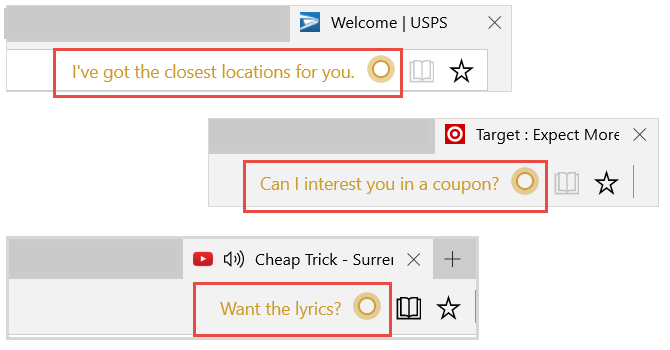
Na primjer, ako ste na web mjestu Steak-n-Shake, Cortana može iskočiti govoreći Imam najbliže lokacije za vas. Zatim se klikom na ikonu ta mjesta otvore u bočnoj traci, zajedno s mapom i vezama za upute.
Ako posjetite trgovinu, Cortana vas može obavijestiti da postoje kuponi ili ponude. Samo kliknite stavku prikazanu na bočnoj traci i isključite se kako biste uštedjeli nešto novca. Ostale ponude također mogu prikazivati, poput sniženja u trgovini, bez potrebnog koda.
Dok gledate glazbeni video, Cortana vas može pitati želite li tekst. Kao i gornje opcije, ti će tekstovi biti prikazani na bočnoj traci. S Cortanom za Microsoft Edge, nećete morati pauzirati videozapis i tražiti da pjevate zajedno.
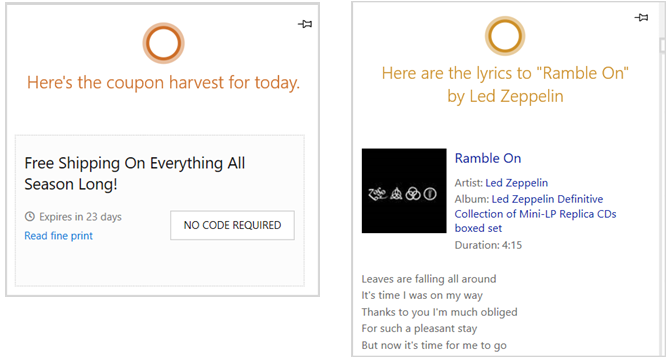
Imajte na umu da za primanje savjeta od Cortane pri korištenju Microsoft Edgea možda ćete najprije morati dati dozvolu. Ovisno o vaše trenutne postavke Brz i prljav vodič za svako postavljanje u programu Microsoft EdgeAko se odlučite za Edge, prvo što biste trebali učiniti je postaviti preglednik, što uključuje podešavanje svih postavki prema vašim potrebama. Evo svega što trebate znati. Čitaj više , možda ćete trebati omogućiti pristup svojoj lokaciji, povijesti lokacije i povijesti pregledavanja.
Neka vaše kartice rade za vas
Microsoft Edge ima nekoliko lijepih značajki kartica na kojima možete pregledavati i brzo doći tamo gdje želite ići. Web-lokacije koje koristite redovno možete držati blizu i pregledavati ostale kartice bez problema.
Pin kartice
Ako svakodnevno idete na istu web stranicu, pripišite je. Kada je web mjesto otvoreno, samo desnom tipkom miša kliknite karticu i odaberite igla. Sada, svaki put kada otvorite Microsoft Edge, web stranica će se prikazati na istoj kartici.
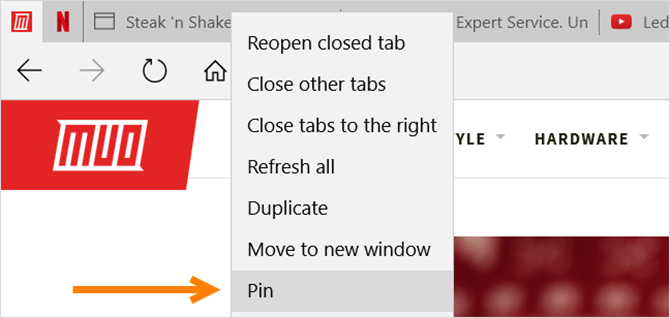
Ako odlučite prikvačiti nekoliko kartica, lako ih možete preurediti. Držite karticu koju želite premjestiti i povucite je na svoje novo mjesto. Također možete premjestiti karticu u njezin vlastiti prozor tako da držite i povlačite dalje od prozora preglednika. Imajte na umu da ako to učinite, prikvačena kartica više se neće automatski pojavljivati kada otvorite preglednik.
Kartice za pregled
Možda ste to već primijetili, ali kada pokažite mišem preko svake kartice, pojavit će se maleni pregled. Zatim samo kliknite pregled da biste se prebacili na tu karticu. Ovo je pogodna značajka za kada imate otvorene više kartica istovremeno i želite brzo kretati.
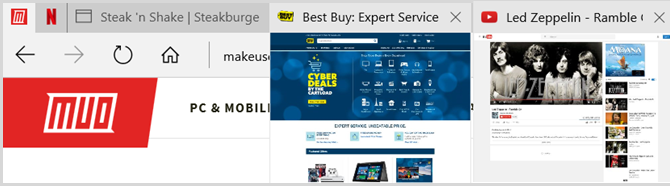
Koja značajka ruba drži vas najproduktivnijom?
Možda vam alat Web Note pomaže u bržem snimanju bilješki, možda vam Cortana brže donosi informacije ili vam možda proširenja olakšavaju kretanje.
Koji vas alat čini najproduktivnijim kada koristite Microsoft Edge 17 Bitnih oznaka za Microsoft Edge i IE11Jedan od najvećih problema za preglednike Microsoft Edge i IE11 je nedostatak proširenja. Međutim, ako vas muči čekanje, razmislite o upotrebi ovih 17 oznaka u Edge ili Internet Explorer 11. Čitaj više ? Javite nam u komentarima!
Sa diplomiranom diplomom iz područja informacijske tehnologije Sandy je dugo godina radila u IT industriji kao voditeljica projekata, voditeljica odjela i voditeljica PMO-a. Tada je odlučila slijediti svoj san i sada piše o tehnologiji puno radno vrijeme.


